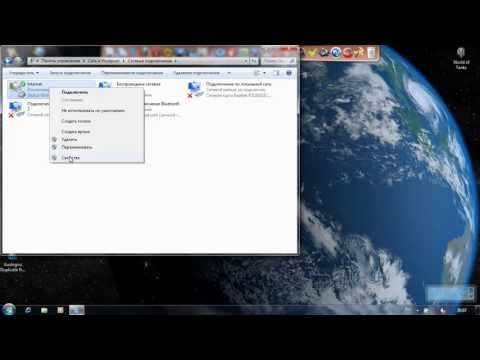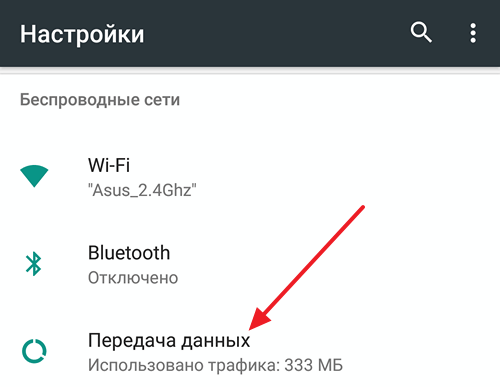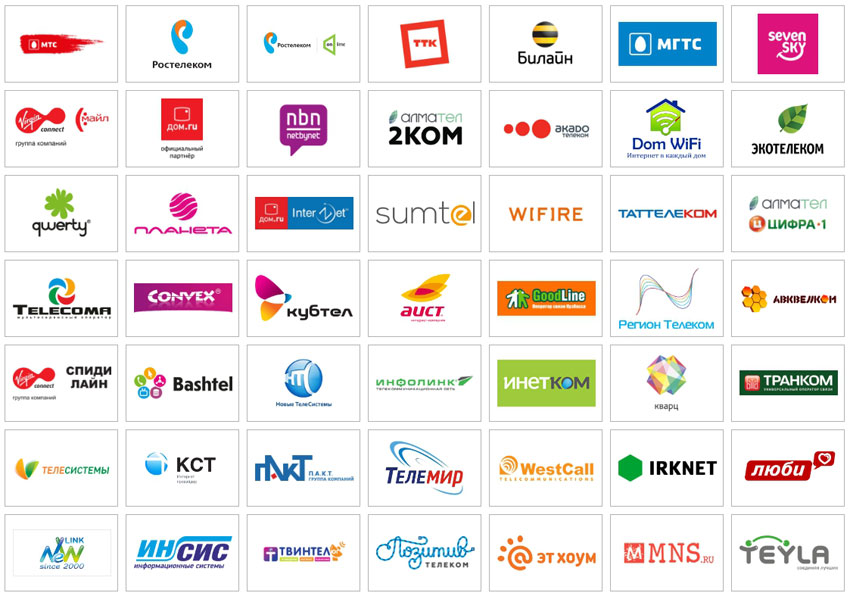Срок доставки товара в течении 1-3 дней !!!
|
|
Как ускорить Интернет при медленном соединении. Интернет медленный
Медленный Интернет: причины и варианты решений
Современные компьютерные технологии развиваются быстрыми темпами. То, что совсем недавно казалось передовым и суперсовременным, сегодня оказывается недостаточно быстрым и устаревшим. Если раньше возможности персонального компьютера ограничивались стационарным местом, то сейчас все более широкое применение получают переносные и мобильные устройства. За счет уменьшения габаритных размеров и веса, а также за счет увеличения производительности и скорости обработки данных мобильные и переносные устройства находят все более широкое применение.
 Содержание:
Содержание: - Сужение диапазона проблем медленного Интернет-соединения при помощи проверки через веб-сайты и дополнительные устройства.
- Проверьте скорость своего Интернет-соединения и сравните ее с вашим тарифным планом.
- Перезагрузите модем и маршрутизатор.
- Улучшите уровень своего «Wi-Fi-сигнала».
- Прекратите чрезмерно нагружать свое соединение (или попробуйте QoS).
- Проверка коаксиальных разделителей.
- Попробуйте настроить другой «DNS-сервер».
- Позвоните своему Интернет-провайдеру и сообщите о проблеме.
Немаловажную роль в развитии компьютерных технологий сыграла всемирная информационная компьютерная сеть Интернет, предназначенная для связи пользователей компьютерных сетей и обмена информацией. Интернет настолько плотно вошел в нашу жизнь, что многие пользователи ежедневно используют его для работы и развлечения. Благодаря простоте использования и возможности легкого доступа сеть Интернет приобрела широкую популярность. Принимая во внимание возможности сети Интернет, спектр ее применения необычайно широк.
Например: люди получают дополнительное образование, узнают свежие новости, отправляют и принимают электронные письма и сообщения, просматривают новинки кино и слушают музыку, имеют доступ к огромному массиву данных и электронных библиотек, посещают выставки и концерты, общаются с другими людьми посредством социальных сетей и т.д. Многие пользователи основали или продвигают свой бизнес посредством сети Интернет: предоставление консультационных услуг, создание и продвижение сайтов и интернет проектов, продажи через интернет-магазины, биржи, создание и разработка удаленных проектов, реклама, представление бизнеса через корпоративные сайты и т.п.
Поэтому, неудивительно, что для достижения поставленных задач необходимо устойчивое высокоскоростное Интернет-соединение, позволяющее осуществлять выход в сеть интернет мгновенно и без задержек. Однако добиться этого удается не всегда. И когда Интернет-соединение медленное, это оборачивается потерянными временем и средствами, заставляя пользователя искать причины и способы устранения такой проблемы.
Существует много разных причин, которые могу влиять на ваше Интернет-соединение и значительно замедлять его скорость. Например, проблема может быть в вашем модеме или маршрутизаторе, слабом сигнале «Wi-Fi», недостаточным уровня сигнала на вашей кабельной линии, в наличии других устройств, подключенных к вашей сети и дополнительно нагружающих ее и уменьшающие пропускную способность сети, или даже в медленном «DNS-сервере». В этом руководстве мы рассмотрим различные способы для устранения возникших неполадок, и надеемся, что они помогут вам определить и устранить причину медленного Интернет-соединения.
Сужение диапазона проблем медленного Интернет-соединения при помощи проверки через веб-сайты и дополнительные устройства
Выполните проверку скорости Интернет-соединения, и если она подтверждает, что интернет действительно работает медленно, то для сужения диапазона возможных проблем вы должны попытаться перейти в браузере на разные веб-сайты и подключить несколько устройств в своем доме. Если в результате вы увидите, что медленно загружается всего лишь один веб-сайт, то вероятно, это проблема самого веб-сайта, а не вашего Интернет-соединения. На самом деле вы ничего не сможете с этим поделать, кроме как подождать, пока служба поддержки, отвечающая за функционирование сайта, не исправит эту проблему.
Уменьшение возможных вариантов проблемы поможет вам быстрее определить и исправить ее. Происходит ли процесс замедления Интернет-соединения только на одном компьютере или это повторяется на всех ваших устройствах? Если это всего лишь один компьютер, то тогда вы знаете, что решение проблемы, вероятно, придется искать именно здесь. Возможно, вам просто нужно перезагрузить ваш компьютер, или вам может потребоваться выполнить полное сканирование компьютера на наличие вредоносных программ с помощью вашего антивируса, чтобы убедиться, что все в порядке. Если замедление Интернет-соединения происходит на нескольких устройствах - например, на нескольких компьютерах или на вашем персональном компьютере и на вашем телефоне, то это почти наверняка проблема с сетью, и вам придется заняться проверкой и настройкой вашего маршрутизатора.
Проверьте скорость своего Интернет-соединения и сравните ее с вашим тарифным планом
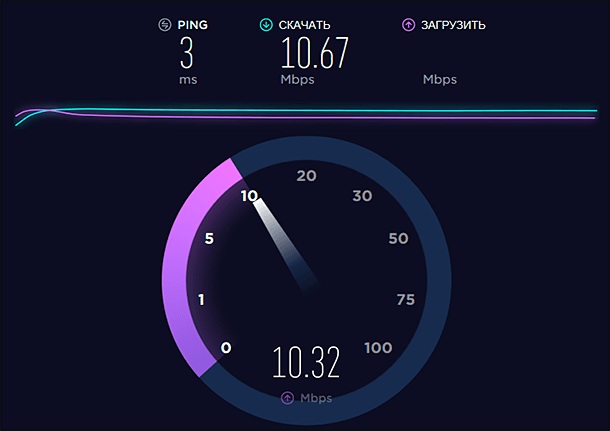
Прежде чем перейти к решению проблемы, стоит выполнить тестовую проверку скорости Интернет-соединения, чтобы узнать, насколько она эффективна и соответствует заявленному плану или пакету, к которому вы подключены. Тест можно выполнить разными способами: использовать специальные приложения или с помощью различных веб-сайтов. Выберите любой подходящий для вас способ. Обязательно прекратите выполнять любые загрузки данных, обновлений, использовать потоковое видео или другую тяжелую интернет-активность перед запуском теста, чтобы обеспечить как можно меньшее вмешательство в результаты.
Сравните результаты измерения скорости с ожидаемой скоростью подключения к сети Интернет, за которое вы платите. Если вы не помните значение гарантированной скорости Интернет-соединения для вашего тарифного плана, то вы сможете ее найти: в договоре на оказание услуг по подключению к сети Интернет; на счете, предъявляемом вам к оплате поставщиком интернет услуг; на веб-сайте вашего Интернет-провайдера или на странице в вашем личной кабинете этого веб-сайта.
Однако здесь есть некоторые оговорки. Скоростные тесты могут иногда казаться достаточно высокими, поскольку некоторые поставщики интернет-услуг могут расставить определенные приоритеты, и у них могут быть сервера, расположенные очень близкие к вам. Если скорость соединения немного ниже заявленной в вашем тарифном плане, то это нормально - обычно во всех тарифах указывается условие «до» определенной скорости, и вы не всегда получаете точную скорость, за которую платите. Также скорость Интернет-соединения может иногда снижаться в более загруженное время дня, когда большинство пользователей используют подключение к интернету, чем в другой, не пиковый момент времени, когда многие спят или находятся на работе.
Конечно, также может быть, что вы изначально выбрали тарифный план с низкой скоростью Интернет-соединения - в этом случае, вам нужно будет связаться с вашим Интернет-провайдером и выбрать другой, более скоростной, тарифный план подключения к сети Интернет.
Однако, если вы платите за определенную скорость Интернет-соединения и постоянно получаете результаты теста скорости, которые значительно ниже заявленных, то пришло время перейти к этапу устранения неполадок, представленному ниже.
Перезагрузите модем и маршрутизатор

Как и персональные компьютеры, модемы и маршрутизаторы иногда могут снижать скорость Интернет-соединения из-за того, что находятся в медленном и перегруженном состоянии. Эту проблему можно легко устранить при перезагрузке. Если вы давно не перезагружали свой маршрутизатор или модем, вы обязательно должны сделать это сейчас.
Если у вас есть комбинированный модем / маршрутизатор, вы можете просто перезагрузить устройство, нажав на нем кнопку перезагрузки. Или просто выньте вилку подключения устройства к электрической сети из розетки и подождите в течение десяти секунд, прежде чем подключить ее обратно (некоторые интернет провайдеры в зависимости от настроек своего оборудования могут рекомендовать отключать модем и маршрутизатор на время до пяти минут). Далее может потребоваться некоторое время, чтобы ваше устройство смогло заново подключиться к Интернет-провайдеру и предоставить вам доступ к сети Интернет, поэтому не спешите и проявите чуточку терпения. Затем проверьте, улучшилась ли ваша скорость после перезагрузки.
Улучшите уровень своего «Wi-Fi-сигнала»

Возможно, ваш интернет в порядке, но ваша беспроводная сеть «Wi-Fi», которая осуществляет подключение вашего компьютера или мобильного устройства к сети Интернет, может иметь определенные проблемы с сигналом. Плохое соединение «Wi-Fi» может оказаться проблемой подключения к Интернету, тем более что это может повлиять на все устройства в вашем доме. Существует немало причин, по которым у вас может быть плохой сигнал «Wi-Fi». Воздушные волны могут быть перегружены большим количеством устройств поблизости, особенно если вы используете частотный диапазон 2,4 ГГц, а не 5 ГГц, благодаря которому сеть может поддерживать гораздо больше устройств. Это особенно распространенная проблема в более плотных городских районах - например, если вы живете в жилом комплексе с соседями, у которых есть куча беспроводных маршрутизаторов и других устройств.
У вас также может быть просто мертвая зона, возможно, что-то мешает вашему «Wi-Fi-сигналу» или плохой уровень покрытия в вашем доме. Проконсультируйтесь с поставщиком «Wi-Fi-сигнала», как можно ускорить ваше «Wi-Fi-соединение» и получить более сильный сигнал.
Если уровня существующего «Wi-Fi-сигнала» вам недостаточно и вам нужен более широкий охват, то подумайте о том, чтобы настроить сетчатую систему «Wi-Fi», которая включает в себя несколько базовых станций, значительно расширяющие зону «Wi-Fi-сигнала».
Прекратите чрезмерно нагружать свое соединение (или попробуйте QoS)
Ваше Интернет-соединение используется всеми устройствами в вашем доме, которые имеют к нему разрешенный доступ. Поэтому другие устройства в сети могут чрезмерно нагружать ваше Интернет-соединение, замедляя его работу для всех остальных.
Например, если вы просматриваете потоковое видео высокой четкости в сети онлайн, и дополнительно, с другого устройства пытаются выполнить загрузку файла через торрент и также просматривают потоковое видео, то каждый из этих процессов будет замедляться. Остановите (или замедлите) некоторые из них, чтобы ускорить работу Интернет-соединения.
Если такая проблема появляется довольно часто, то возможно, вам придется обновить свой тарифный план подключения к сети Интернет на более скоростной пакет. Тем не менее, вы также можете узнать, имеет ли ваш маршрутизатор функцию «Качества обслуживания» (QoS), которая позволит вашему маршрутизатору автоматически управлять приоритетами и регулировать пропускную способность различных устройств и услуг. Например, он может автоматически притормаживать пропускную способность торрента, чтобы избежать замедления отображения потокового видео.
Проверка коаксиальных разделителей
Если у вас есть кабельный интернет, и у вас есть коаксиальные кабельные разветвители на линии, идущей к вашему кабельному модему, то это может снизить уровень сигнала и привести к более медленному подключению к Интернету. Разветвители отличаются по качеству, а плохой или более дешевый может значительно снизить уровень Интернет-сигнала, чем разветвитель более высокого качества. Большое количество разветвителей также может вызвать проблему и снизить качество Интернет-соединения.
Если у вас есть разделители на вашей кабельной линии, попробуйте отключить их, чтобы устранить неполадки при подключении к сети Интернет. Посмотрите, как работает ваше Интернет-соединение без каких-либо разветвителей на линии. Если у вас скорость подключения к Интернету существенно увеличиться, то значит, вы смогли решить свою проблему.
Попробуйте настроить другой «DNS-сервер»
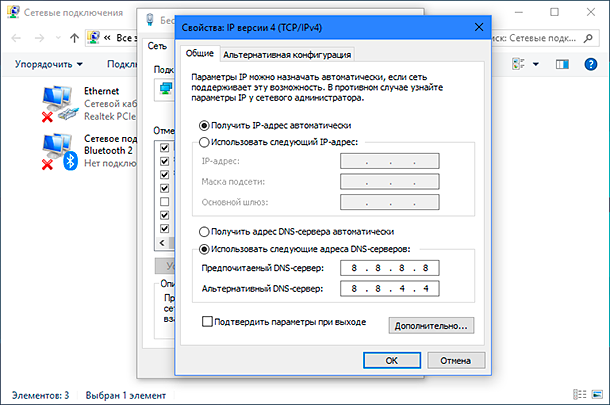
В некоторых случаях изменение «DNS-сервера» может увеличить скорость соединения, если «DNS-сервер», предлагаемый поставщиком услуг по умолчанию, работает медленно.
Принцип работы «DNS» следующий: когда вы подключаетесь к сайту, например google.com, то ваш компьютер связывается с его «DNS-серверами» и выполняет запрос для определения числового «IP-адреса», связанного с google.com. После получения ответа происходит подключение к этому «IP-адресу», который может быть чем-то вроде «205.58.151.46», а затем выполняет соединение с этим адресом.
Как правило, «DNS-сервера», используемые вами при подключении к сети Интернет, предоставляются вашим Интернет-провайдером. Но если они медленны или сильно перегружены, то вы можете получить более высокую скорость Интернет-соединения, переключившись на другой набор «DNS-серверов» (например, вы можете использовать публичные сервера «Google Public DNS» и «OpenDNS», которые пользуются большой популярностью).
Позвоните своему Интернет-провайдеру и сообщите о проблеме
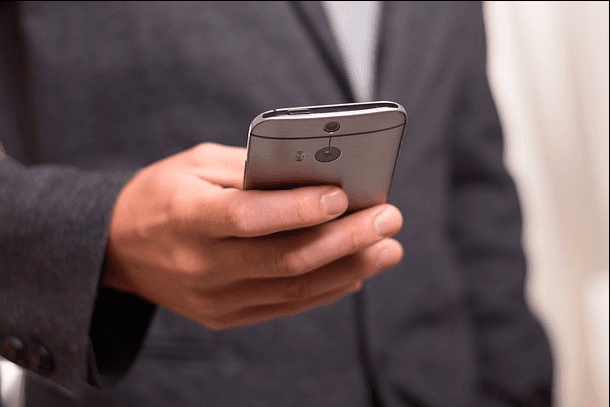
Если вы опробовали все описанные способы по устранению неполадок с медленным Интернет-соединением и не можете исправить эту проблему, то, скорее всего, данная неполадка случилась не у вас. Это может быть проблема вашего Интернет-провайдера. Например, может возникнуть проблема с кабельной линией, идущей от вашего дома к вашему Интернет-провайдеру, или с любым другим оборудованием, которое у него установлено. В этом случае вы должны позвонить своему Интернет-провайдеру и сообщить о существующей проблеме.
Вы оплачиваете Интернет-провайдеру его услуги по предоставлению стабильного Интернет-соединения, и его задача обеспечить наличие такого соединения и устранить любые возникающие проблемы с доступом в сеть Интернет. Просто убедитесь, что, на самом деле, неполадка произошла у провайдера, а не связана с вами или вашим оборудованием.
hetmanrecovery.com
Как ускорить интернет ⋆ Все секреты интернета
Вы даже не подозреваете на сколько у Вас быстрый интернет!
Да, именно этот — ВАШ: задолбавший своей медлительностью, постоянно виснущий и пропадающий интернет.
Но, на самом деле он БЫСТРЫЙ!!!
Я не шучу, не прикалываюсь и не издеваюсь над Вами. Я вполне серьёзно.
Хотите узнать почему у Вас медленный интернет и как его ускорить?

Тогда Вы пришли по правильному адресу: прочитайте внимательно, ничего не пропуская, до конца эту статью и поймёте, как всего за один час разогнать свой неуклюжий, тормозной интернет до космических скоростей.
Притом абсолютно неважно в какой стране Вы живёте, какой у Вас провайдер интернета, какой тарифный план и какая сейчас реальная скорость передачи данных: интернет в любом случае у Вас будет «летать»!
Нет, конечно, от провайдера сети зависит очень многое, но к счастью далеко не всё. Как ни странно, но подавляющее большинство интернет провайдеров добросовестно относятся к выполнению своей части договора по предоставлению услуг связи. Как правило, все проблемы связанные с плохим интернетом, возникают на стороне пользователя. И даже если провайдер «халтурит», устранив неполадки сети на своей стороне и идеально настроив интернет соединение, можно добиться поистине фантастических результатов.
Когда я первый раз столкнулся с проблемой медленного интернета и решил что либо изменить, хоть как то ускорив связь, задача казалась просто нерешаемой.

В сети предлагали сотни методик и кучу чудо-программ по ускорению интернета, и практически всё оказалось либо «понты для приезжих», либо «развод чистой воды».
Но, человек я упрямый, и в результате чуть более года упорных экспериментов и тестов мне удалось настроить свой интернет на более — мение «терпимую» работу. Ещё пол года ушло на подбор и тестирование различного программного обеспечения.
И вот наконец-то, СВЕРШИЛОСЬ!

Мой интернет ожил. Я сам себе не поверил, когда во время закачки видео скорость интернета стала больше чем декларировал сам провайдер!!! Вот что значит правильная и грамотная настройка сети.
Но, далось всё это, ой как не легко. Поэтому, что бы весь этот, с таким трудом наработанный опыт не пропал бесследно, я оформил его в виде видеокурса и выложил для всеобщего обозрения на этом сайте.
Посмотрев видеокурс Вы с лёгкостью разгоните своё интернет соединение и навсегда забудете о медленном интернете.
Курс так и называется «Ускорение интернета»

Посмотрите это видео!
Только сегодня!
Вы получаете этот курс бесплатно!
Плюс БОНУС№1: Видеокурс «Сам себе Хакер! или Как использовать платный софт бесплатно»

Это эксклюзивная авторская методика, которая позволяет использовать подавляющее большинство платного программного обеспечения установленного на вашем компьютере полностью бесплатно. При этом, не о каком взломе программ речь не идёт. Основная фишка этого курса в том, что всё законно, без нарушения авторских прав и лицензий!
Кликни здесь и получи доступ к курсу бесплатно!
Если есть вопросы, задавайте в комментариях внизу страницы, обязательно отвечу.
minaev.biz
Медленное соединение с интернетом: 10 способов исправить ситуацию

Иногда медленное соединение с интернетом намекает вам, что пора отдохнуть, подумать о жизни или выйти на прогулку. Но чаще всего, это очень неприятное явление, способное напрочь убить производительность. В этой статье я привожу 10 способов исправить ситуацию, связанную с падением скорости интернета.
10. Измерьте скорость подключения к интернету
Иногда ваш интернет не отличается высокой скоростью только потому, что вы платить за весьма ограниченную полосу пропускания. Зайдите на сайт поставщика услуг доступа к интернету (провайдера) и узнайте максимальную скорость входящего канала на вашем тарифном плане. После этого зайдите на сайт, позволяющий определить скорость соединения с интернетом — Speedtest.net, и запустите тест.
 Читайте также: окей гугл голосовой поиск смешные ответы
Читайте также: окей гугл голосовой поиск смешные ответы
Если обе скорости приблизительно совпадают, значит вся проблема в том, что вы жалеете денег на более быстрый интернет. Решение состоит в переходе на другой тарифный план. (Хотя, ниже я приведу несколько советов, позволяющих получить больше даже от имеющегося канала). Если скорость вашего соединения с интернетом гораздо ниже заявленной в описании тарифного плана, то читайте дальше, чтобы найти источник проблемы и все исправить.
9. Проблемы с аппаратным обеспечением
Перед тем как послать проклятия своему провайдеру, осуществите перезагрузку своего маршрутизатора и модема (то есть, выключите их и подайте питание снова) и посмотрите, изменится ли ситуация после этого.
Если в вашем доме имеется несколько компьютеров, подключенных к интернету, то выключите их все и последовательно включайте машины по отдельности, проверяя скорость подключения на каждой из них. Может быть, один из компьютеров создает проблемы, вызывающее медленное соединение с интернетом у всех остальных. Проверьте все компоненты вашей домашней сети на возможные проблемы с аппаратным обеспечением.
 Читайте также: КАК УЛУЧШИТЬ СКОРОСТЬ 3G МОДЕМА
Читайте также: КАК УЛУЧШИТЬ СКОРОСТЬ 3G МОДЕМА
Если есть такая возможность, то попытайтесь заменить модем или маршрутизатор и проверить скорость подключения на другом оборудовании.
8. Может быть проблема в низком уровне сигнала Wi-Fi?
Если ваш компьютер соединен с интернетом по Wi-Fi, то при нормальной работе маршрутизатора и модема скорость может быть низкой из-за существенного ослабления сигнала беспроводной сети. Попробуйте приблизить ноутбук к антене Wi-Fi-маршрутизатора или поднести маршрутизатор к вашему компьютеру. Если скорость подключения после этого нормализовалась, значит надо исправлять ситуацию с распределением мощности Wi-Fi-сигнала в квартире или офисе. В этом плане существует ряд приемов. Более подробно о том, как усилить сигнал WiFi-роутера можно почитать в этой статье.
7. Отключите пожирающие трафик плагины и программы
Если с железом все в порядке, то медленное соединение с интернетом, наверняка, обусловлено программами, пожирающими трафик. Например, если вы загружаете файлы с помощью торрентов, то другие виды использования интернета, например, просмотр страниц в браузере, будут затруднены.
Также вы можете попробовать такие расширения, как AdBlock Plus или FlashBlock, блокирующие флэш- и видео-рекламу, загрузка которой также может отнимать значительную часть трафика и снижать видимую скорость соединения. Это не решит проблему целиком, но при узком канале вы почувствуете, что веб-страницы стали загружаться быстрее.
6. Поробуйте другой сервер DNS
В адресную строку браузера вы вводите адрес сайта, но все ресурсы в интернете имеют свои адреса в числовом формате — IP. DNS сервера как раз и занимаются тем, что переводят привычные для человека адреса в числовую форму. Но время от времени у них возникают проблемы. Сервер может работать со значительными временными задержками или полностью отключиться.
Если наш компьютер использует для определения IP-адресов такой проблемный DNS-сервер, то создается впечателение медленного соединения с интернетом. В этой ситуации можно настроиться на альтернативные DNS-сервера, многие из которых будут работать заметно быстрее, чем у вашего поставщика услуг. Если же DNS-сервер провайдера работает без проблем, то такое изменение не даст хоть сколько-нибудь заметного выигрыша в скорости.
5. Медленное соединение с интернетом можно замаскировать на уровне браузера
Оптимизация настроек браузера может занять довольно много времени, но это с лихвой окупиться более эффективной работой в сети. Если вы подключились к интернету в аэропорту или кафе, то предыдущие советы вам не помогут, придется мириться с тем, что есть. Но чтобы ускорить загрузку страниц можно провести оптимизацию на уровне браузера: использовать мобильные версии сайтов (если они есть), отключить загрузку изображений, использовать браузер Opera с включенной функцией Turbo.
С этой целью, я рекомендую завести в системе второй браузер (лучше всего, Opera), который вы будете использовать в тех ситуациях, когда скорость соединения с интернетом оставляет желать лучшего, и исправить ее своими силами мы не можем.
4. Действуйте разумно
Если вы оказались в ситуации, когда соединение с интернетом очень медленное, и исправить это нельзя, то изменить стиль своей работы. Выставьте своим задачам приоритеты (вполне логично, что при супербыстром соединении они будут другими), и в соответствии с этим используйте имеющийся канал.
Разделите виды работы на те, которые потребляют много и мало трафика. Займитесь выполнением той работы, которая не требует высокоскоростного подключения, и отложите требовательные к трафику задачи на то время, когда сможете подключить компьютер к «нормальному» интернету. (Возможно, задачи из первой группы вы будете выполнять в одном месте, например, в офисе, а из второй — в другом, например, дома или напросившись в гости к соседу).
Кроме того, многие виды работ можно выполнять либо в интернете, либо с помощью установленных на компьютере программ. Если соединение с интернетом довольно медленное, то, например, набирать текст лучше в текстовом редакторе на компьютере, а не в Google Docs или другом веб-приложении. Если вы запланировали активную работу в интернете, а теперь нервничаете из-за медленного соединения, то подумайте, не исключено, что конечной цели можно добиться другим способом.
3. Свяжитесь со своим провайдером
Если вы прошли через все описанные выше шаги, а интернет, как был медленным, так и остался таковым, то самое время найти номер сервисной службы вашего провайдера и набрать его. Не исключено, что именно он является источником проблемы, возможно, он даже уже знает об этом.
Не начинайте разговор с заявления о плохой работе провайдера, относитесь к людям из службы поддержки с уважением. Так у вас будет больше шансов добиться желаемого результата. Внимательно выслушайте советы службы поддержки по проверке настроек подключения к интернету, запишите их и следуйте полученным инструкциям. Не исключено, что вам сообщат о временных проблемах с подключением к интернету серверов провайдера, и проинформируют, когда ситуация разрешится к лучшему.
2. Найдите другого поставщика услуг доступа к интернету
Если общение с провайдером не позволило решить проблему медленного соединения с интернетом. Советы службы поддержки не позволили улучшить ситуацию, или она не призналась во временных сложностях, или взаимодействие с ней вас не удовлетворило, или технические возможности поставщика услуг не могут дать вам то, что вы хотите, то самое время приступить к поиску нового провайдера.
Не исключено, что вы захотите сменить не только провайдера, но и тип подключения (кабельное, ADSL, спутниковое, оптоволоконное, 4G LTE и т.д.). Проведите небольшое исследование по поводу поставщиков услуг доступа к интернету, работающих в вашей местности, предлагаемых ими типах подключения и скоростях.
1. Продуктивно используйте свое время
Если вам повезет, то вы быстро и без особых проблем сможете восстановить быстрое соединение с интернетом. Но если это окажется невозможным, то попробуйте переключиться на другие проблемы. Если вы займетесь делами, которые не зависят от скорости подключения к сети, то медленное соединение не сделает работу менее эффективной.
Кроме этого, если загрузка ленты Facebook будет происходить заметно медленнее, то вы вряд ли захотите заглянуть в нее «на минуточку», которая легко превращается в час и более.
А как вы решаете проблему медленного соединения с интернетом?
kakdelateto.ru
почему дома интернет по Wi-Fi тормозит / Блог компании ВымпелКом (Билайн) / Хабр
Классическая схема включения услуг Интернет в многоквартирном жилом доме выглядит следующим образом: ТКД (точка коллективного доступа) — витая пара — роутер в квартире клиента, к которому подключены клиентские устройства по проводу и по Wi-Fi.
Характерные жалобы абонентов – скорость ниже тарифа, и возникают регулярные «замирания» при работе в интернете, что выражается долгим открыванием страниц в браузере, прерываниями видео, потерей связи с игровыми серверами и т.д. Данное поведение носит нерегулярный характер, а наиболее часто возникает в часы наибольшей пользовательской активности примерно с 18:00 до 23:00 в зависимости от города.
Есть несколько простых шагов, которые позволят определить возможную причину подобных проблем и решить 90% пользовательских ситуаций. Они ниже.
Первый логичный шаг – проверка скорости. Для выполнения данного пункта следует минимизировать количество транзитных устройств, через которые подключен интернет в квартире. В идеале стоит подключить кабель оператора напрямую в компьютер и настроить на нём соединение. После этого проверить скорость на ресурсах, предоставляющих подобный сервис, например, speedtest.net. Это специальный сервис, способный отдавать данные с высокой скоростью – чего, увы, нельзя сказать обо всех ресурсах в Интернете.
Если удалось достигнуть скорости, близкой к указанной по тарифу, значит проблем с оборудованием оператора и кабелем до квартиры нет. Если скорость существенно ниже, соединение постоянно разрывается, следует обратиться в техническую поддержку провайдера для проведения диагностики со стороны оператора и, возможно, ремонта.
Обратите внимание, что у всех «домашних» договоров всегда есть формулировка в духе «до 10 Мбит/с», где самая важная часть – «до». Без этого предлога возможны только корпоративные договоры, где полоса гарантируется: за эту гарантию вы платите примерно в 2-3 раза больше. Но, тем не менее, разница больше чем в 5-7% со скоростью тарифа, повторяющаяся при прямом соединении в разное время суток – это проблема провайдера.
Второй шаг — диагностика роутера Предположим, «напрямую» скорость вы получили нормальную. Теперь нужно смотреть на промежуточные устройства. Существуют довольно старые модели роутеров, которые до сих пор эксплуатируются пользователями. У данных моделей есть существенные ограничение в производительности, которые не позволяют им реализовывать туннельные соединения (L2TP/PPTP) на скоростях выше 20-30 Мбит/сек. Примером таких роутеров являются DIR-300, ASUS WL-520 и другие. К сожалению, решить проблему со скоростью в данной ситуации поможет только замена роутера на более производительный, либо применение бестуннельного решения, если таковое есть у вашего оператора связи.
Кстати, мы уже скоро собираемся переходить на IPoE вместо L2TP.
Третий шаг – настройки роутера Одна из первых задач — свести к минимуму борьбу с пытливыми умами соседей, которые пытаются найти возможность «халявы» при помощи стандартных настроек, дефолтных паролей и так далее. Обычно соседи теряют интерес к чужой сети, если не удалось поломать сразу. Если же им удается к ней подключиться, то часть проблем у клиента возникает из-за того, что «паразитные» включения генерят большое количество трафика (те же торренты).
Существует несколько простых рекомендаций по настройке домашнего роутера.
- На DHCP минимизировать сеть пользователей с 255 хостов до минимального количества устройств +3-5 гостевых путем сетевой маски /27 – 32 хоста, /28 – 16 хостов, /29 – 8 хостов. Рекомендую выбрать /28, т.к. вряд ли у вас будет более 16 устройств в домашней сети.
- Выбрать адрес роутера не вначале и не в конце сети, например, для сети 192.168.0.0/28 (255.255.255.240), адрес роутера задать 192.168.0.8. Рекомендуемая сеть 192.168.10.32/28 (255.255.255.240), адрес роутера 192.168.10.40. На роутер приклеить новый адрес роутера.
- Домашним устройствам сопоставить связки MAC+IP в DHCP-пуле, чтобы устройства были жестко привязаны. Настроить ограничение доступа к Wi-Fi по MAC-адресам ваших устройств (но тогда гости у вас дома не смогут подключаться или также придется прописывать MAC-адреса их беспроводных устройств).
- Сменить пароль администратора для доступа к роутеру, в качестве пароля использовать не менее 8 символов с учетом смены регистра, а также цифр и символов. Логин-пароль администратора сразу стоит записать куда-нибудь в надёжное место; после таких операций у нас всегда много обращений «как сбросить пароль».
- Настроить Wi-Fi: скрыть SSID, установить шифрование WPA2, ввести пароль более 8 символов с учетом регистра и цифр/букв.
Четвёртый шаг – выбор канала После того, как роутер был настроен, необходимо обратить внимание на используемый Wi-Fi канал, на котором работает роутер и беспроводные клиенты. Многие операторы связи при подключении своих клиентов сразу выдают роутер в придачу. Таким образом почти в каждой квартире, подключенной к интернету, есть по беспроводному устройству Wi-Fi.
Сейчас подавляющая часть оборудования Wi-Fi работает в частоте 2,4 ГГц, всего на данной частоте есть 14 каналов на которых могут работать беспроводные устройства. Помимо частоты значимыми параметрами являются соотношение сигнал/шум, мощность сигнала и ширина полосы. Если все устройства будут работать на одном канале, то между ними будут возникать конфликты, что для пользователя будет выглядеть как регулярные «фризы», т.е. замирания при открытии ресурсов в браузере или прерывания в трансляции видео и звука.
Поэтому необходимо выбрать канал, на котором наименьшее количество конкурентов с уровнем мощности сигнала близки к вашему. Еще одним вариантом может быть «перевод» беспроводных устройств в диапазон 5 ГГц, но для этого должна быть техническая возможность у роутера и у самих беспроводных устройств.
Утилиты, которые помогут проанализировать занятость каналов — это Wi-Fi Explorer для Mac, или inSSIDer для PC.
На скриншоте программы WiFi Explorer видно, что две сети Asus293 и r-r-r...miau близки по уровню сигнала друг к другу и может возникать конфликт, но они находятся на разных каналах, первая сеть на 11, вторая на 12 канале, что решает проблему.
Резюме Не стоит особо беспокоиться по поводу расположения роутера в квартире относительно окон или влияния микроволновки: достаточно редко это вызывает какие-то проблемы. Роутер рекомендуется размещать «посередине» квартиры с приоритетом размещения к наиболее частой точке работы с беспроводными устройствами, например в гостиной или кабинете, а не кухне или в шкафу в коридоре. С точки зрения конфликтов устройств в моем опыте был лишь один случай, когда у абонента шел радиошум в диапазоне 2,4ГГц при подключенном по Bluetooth саундбаре Samsung HW-h550, выступающим в роли музыкального центра. Выявить это удалось только опытным путем.
Регулировку мощности сигнала в обычных случая делать не требуется. В многокомнатных квартирах с бетонными стенами иногда бывает важно изучить радиоэфир утилитами вроде приведённых выше, чтобы принять решение об увеличении мощности сигнала.
По статистике порядка 90% обращений было решено такими нехитрыми способами.
habr.com
Интернет по wi-fi работает медленно, что делать?
10.06.2015Бесспорно неприятно, когда интернет медленно работает, становится невозможно смотреть фильмы онлайн или просто пролистывать страницы в браузере. Но прежде чем с негодованием звонить в службу поддержки, следует попробовать разобраться с этой проблемой самостоятельно.
Почему медленный интернет именно на моем устройстве?
Часто помимо тех программ, которые вы активно используете, на компьютере могут быть запущены ещё и те, что в данный момент не нужны и даже такие, о существовании которых вы не подозреваете. Это могут быть торрент-трекеры, почтовый клиент, различные обновления или вирусы, которые рассылают от вас спам или перекачивают большие объёмы информации.
Чтобы подобного не происходило, следует отключить менеджеры закачек, автообновление системы и ПО, а так же защитить свой компьютер при помощи актуальной версии антивируса. Не стоит забывать, что тормозить может не ваш интернет, а сервер, которым вы пытаетесь воспользоваться.
Интернет стал медленно работать, как выявить проблему?
Следующий логичный шаг — проверка скорости. Для этого нужно присоединить кабель оператора напрямую к компьютеру и настроить на нем соединение. Далее подключиться к ресурсу, предоставляющему услугу проверки скорости, например, www.speedtest.net. Если скорость низкая, присутствуют разрывы, хотя ранее их не было, то нужно обратиться в техническую поддержку провайдера. Однако, когда цифры, полученные в результате, близки к указанным в тарифе, проблема, скорее всего, в беспроводном соединении.
Медленный wifi при хорошем сигнале
Если на индикаторе wifi в виде лесенки менее 3 делений, дело в слабом сигнале. Причиной могут быть препятствия между роутером и адаптером:
- Толстые стены
- Некоторые приборы, например, микроволновая печь
- Отражающие поверхности
Попробуйте установить точку доступа в центре квартиры, ближе к той комнате, где вы чаще всего подключаетесь к сети.
Если Вай-Фай плохо грузит, так же, вероятно, что сам маршрутизатор уменьшает скорость интернет-соединения, притом, в некоторых случаях, существенно. Это происходит, если устарел сам прибор, либо его прошивка, скачать новую версию которой можно на официальном сайте производителя. При диагностике маршрутизатора, стоит проверять связь на нескольких разных устройствах, а не на одном т.к. проблема может быть именно подключаемом гаджете.
Тормозит интернет — не виновен ли сосед?
Следует убедиться, что никто кроме вас не подключен к вашей сети и не ворует траффик. Сейчас взломать точку доступа могут даже обычные люди. Для того, чтобы защититься от злоумышленников, установите пароль для доступа к роутеру, содержащий не менее 8 символов с учетом смены регистра, символов и цифр. Если в роутере поддерживается WPS, лучше выключить данную функцию.
Что делать, если интернет тупит по-прежнему?
Во многих оживленных районах мегаполисов в одной квартире можно насчитать по несколько десятков беспроводных сетей. WI-FI работает в диапазоне 2,4 ГГц, который в России разбит на 12 каналов, которые могут пересекаться. Как правило, по умолчанию, в настройках маршрутизатора установлен автоматический режим выбора канала (обычно 1, 6 или 11), но можно их изменить и выбрать наименее загруженный вручную. Чтобы выяснить наверняка состояние беспроводных сетей вокруг вас, достаточно установить простую в использовании программу InSSIDer и выбрать в ней вкладку "2.4 GHz Channels". В том случае, если частота вашей сети совпадает с соседской, и при этом есть менее занятые частоты — выберите в настройках роутера соответствующий канал. Как правило, это можно сделать в разделе настройки беспроводной сети.
В заключение следует отметить, что большинство неполадок можно решить с помощью вышеописанных способов и лишь изредка приходится вызывать аварийную бригаду для исправления неполадок.
www.akado-ural.ru
Как ускорить Интернет при медленном соединении
В народе существует поверье:
Хочешь узнать человека — посмотри, как он реагирует на медленный Интернет.
В этой шутке есть большая доля правды. Многоминутная загрузка страниц и многочасовая закачка файлов могут довести до белого каления кого угодно. Хочется просто рвать и метать.
Однако совсем не обязательно кипятиться и выплескивать свою злость на окружающих. Можно предпринять ряд мер, которые позволят вам более комфортно себя чувствовать, даже при медленном соединении. Сейчас вы узнаете, что нужно сделать.
Переключитесь на быстрый DNS
Каждый раз, когда вы открываете какой-либо сайт, его адрес достается из специального сервиса и переводится на понятный компьютерам язык. Если этот сервис будет работать достаточно быстро, то вы сможете сэкономить несколько миллисекунд на каждой открытой страничке. Каким образом можно выбрать самую быструю службу DNS, мы писали в этой статье — Как ускорить свое Интернет-соединение с помощью быстрого DNS.
Отключите фоновые загрузки
Если у вас каждый сетевой байт на счету, то стоит отключить всех фоновых потребителей трафика, которые вам в данный момент не нужны. Это могут быть закачки торрентов, автоматические обновления операционной системы или отдельных программ. Для определения потребителей трафика используйте программу NetLimiter для Windows и Little Snitch для Mac OS X.
Отключите автоматическое обновление страниц
Некоторые сайты, например Facebook или Twitter, умеют сами автоматически подгружать новый контент в фоновом режиме. Отключите эту функцию с помощью специального расширения для своего браузера. Для Firefox можно установить расширение Absolute Load Control, а пользователям Chrome поможет Stop AutoRefresh.
Отключите живой поиск Google
Эта функция отлично работает и помогает сэкономить время в том случае, если у вас быстрое соединение. При плохом коннекте от нее никакого толка, кроме лишнего потребления данных. Для ее деактивации просто щелкните иконку шестеренки на любой странице поиска Google и перейдите в Настройки поиска.
Переключитесь в режим HTML в Gmail
Почтовый клиент Gmail имеет специальный режим для медленных соединений. Хотя он и не такой красивый, но позволяет пользоваться практически всеми возможностями сервиса и использует гораздо меньше данных. Включить его можно в момент загрузки страницы в правом нижнем углу.
Используйте режим Off-Road в Opera
Opera — отличный браузер на базе Chrome, и к тому же имеет полезную функцию сжатия трафика. Благодаря ее работе, все данные на пути к вам переправляются на один из серверов компании, где подвергаются компрессии. При медленном Интернете это может стать настоящим спасением.
Установите блокиратор рекламы
Некоторые страницы настолько перегружены тяжелой рекламой, что ее отключение в браузере вызывает мгновенный эффект ускорения загрузки. Лучшим и самым популярным инструментом для этого является AdBlock (имеются версии для всех браузеров). Не забудьте также отключить флэш, в чем вам помогут расширения FlashControl для Google Chrome, Flashblock для Firefox и аналогичные.
Используйте YouTube Feather
Это новая технология, находящаяся в стадии тестирования, которая позволяет существенно сократить задержки при загрузке страницы YouTube. Это достигается путем отключения некоторых малоиспользуемых функций, а также сокращения объема загружаемых браузером данных, благодаря современным веб-технологиям. Активировать «легкую» версию YouTube можно на этой странице.
lifehacker.ru
Как исправить медленное или нестабильное Интернет-соединение
Подробности июля 24, 2017 Просмотров: 2261Ваше беспроводное Интернет-соединение медленное? Вы страдаете от нестабильной Wi-Fi связи. Проблемы перегруженности распространены в жилых комплексах или в районах с высокой плотностью населения. В мире, где Интернет-соединение жизненно необходимо почти все, у кого медленный Интернет — это больше, чем просто неприятность.
Пытаетесь ли вы работать удаленно, проверяете свой статус в социальных сетях или просто смотрите отзывы о ресторане, медленное подключение к интернету позволяет вам жить жизнью на ваших условиях. Хорошей новостью является то, что вам больше не придется иметь дело с медленным интернетом. Данное решение такое же простое, как загрузка приложения Speedify из AppStore или Google.
Что вызывает беспроводные заторы?
В любом регионе могут существовать десятки станций. Каждая радио-башня отправляет невидимые волны излучения на своей частоте, от башни до Вашего радио. Регулировка радио меняет канал. Но что, если вещают две станции на одном канале?
К счастью, правительство регулирует радио таким же образом они регулируют частоты беспроводной сети. Если каждый передатчик радиостанции будет использовать одну и ту же частоту, вы услышите какофонию искаженных звуков — это всё равно что пытаться изолировать один голос на самой многолюдной вечеринке.
Также как радио, Wi-Fi — это форма невидимого излучения. Как и все виды излучения, беспроводная связь имеет физическую форму, или частоту, которая выглядит как волна. Это также не ограничивается одной формой — существует несколько видов Wi-Fi частот, используемых компьютерами, а именно 2,4 ГГц и 5 ГГц. В то время как правительство осуществляет строгий контроль над тем, как устройства подключаются к каждой частоте, существуют ограничения для технологии 2,4 ГГц.
2.4 ГГц предлагает 3 не перекрывающихся канала. 5 ГГц предлагает 23 непересекающихся канала и с меньшей дальностью, что означает меньшее количество перекрывающихся радиосигналов.
Проблема с 2,4 ГГц: большинство потребителей технологий, включая Bluetooth и ряд беспроводных технологий, используют одну и ту же частоту 2,4 ГГц которая имеет только три не перекрывающихся канала. Кроме того, 2,4 ГГц обладает большой дальностью, что приводит к наложению различных Wi-Fi сигналов друг на друга.
Решение простое: определить, какие каналы не перегружены и переключить устройство на него. Если это не поможет, задумайтесь смене роутера на модель 5 ГГц. Имейте в виду, что многие навороченные маршрутизаторы предлагают тримаран и другие особенности. Лучшим вариантом всегда является двухдиапазонное устройство.
Инструменты для решения беспроводных заторов
Во-первых, вы должны определить какой Wi-Fi канал обеспечивает надежность и скорость. Второе (и последнее) вы должны изменить канал вашего маршрутизатора. Это означает, что нужно использовать инструмент анализа и изменения настроек на маршрутизаторе.
В Windows, есть огромное количество инструментов которые могут выявить лучшие каналы. Один из лучших вариантов приходит из магазина Windows: беспроводной анализатор.
Как использовать анализатор WiFi
Просто установите и запустите приложение. После установки вы сможете запустить его в Windows поиске (клавиша Windows + Q), введите тип беспроводной анализатор, и выберите магазин, в результате, вам, возможно, придется установить приложение, прежде чем вы сможете переходить к его запуску.
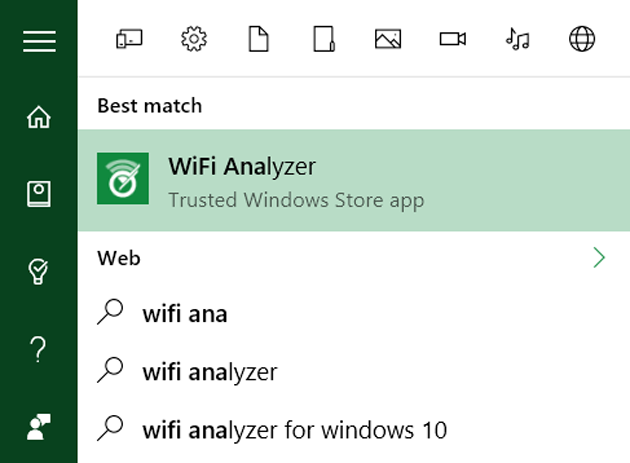
Программа должна обнаружить ваш Wi-Fi сигнал и его силу, которая колеблется от 0 до -100 децибел милливатт (дБм), чем меньше тем лучше. Если показывает 0 дБм, то вы находитесь рядом с передатчиком. На -100 дБм ваше соединение не будет работать. Ряд ниже (технически отрицательный ниже), чем -70 означает прочную связь. -80 дБм или выше, значит плохое соединение.
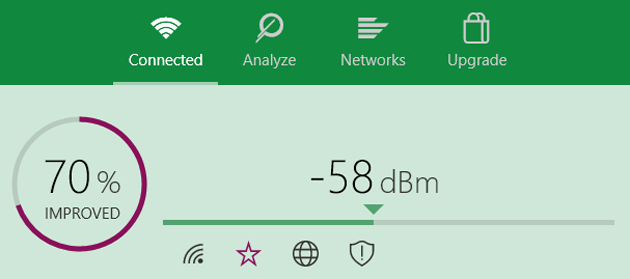
Далее нажимаем на анализ в верхней панели меню. Анализатор WiFi отображает визуализацию различных перекрывающихся беспроводных сетей в вашем районе. Если две сети вещают на одном канале, Вы заметите, что они будут перекрываться. Каждый канал представляет собой число между 1 и 161.
Анализатор также рекомендует самый надежный канал (но не всегда самый быстрый) в сети. Запишите этот номер.
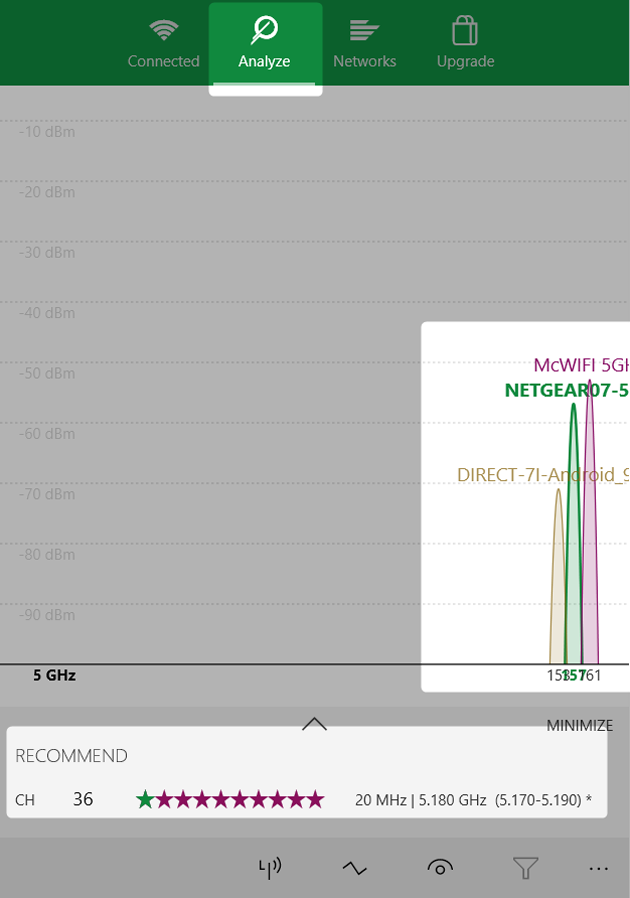
Вот как это выглядит, когда две сети пересекаются:

Приложение анализатор WiFi не рекомендуем самый быстрый канал. Он рекомендует только канал с самым надежным соединением. Вообще говоря, чем выше номер канала, тем он самый быстрый.
Если у вас не установлена Windows 8 или ОС новее, вы могли бы попробовать это в компании nirsoft WifiInfoView, который предлагает аналогичные характеристики, как и WiFi анализатор.
Как менять канал на маршрутизаторе
Теперь, когда вы знаете, какой Wi-Fi канал работает лучше всего, вам потребуется изменить настройки Вашего роутера. Для доступа к настройкам вашего маршрутизатора требуется браузер, такой как Chrome. Доступ к его настройкам, но варьируется между различными моделями маршрутизатора, но есть некоторые общие правила.
Примечание: большинство маршрутизаторов могут использовать “admin” в качестве логина и “password” в качестве пароля. Регистрационные данные могут также быть напечатаны на задней панели маршрутизатора или в инструкции по эксплуатации, которые пришли с ним. Если Вы не можете получить доступ к маршрутизатору, попробуйте поискать в интернете способ открыть свой индивидуальный маршрутизатора.
В конечном счете, лучший способ сказать, что вы улучшили свою скорость в сети — это провести тестирование. Я рекомендую использовать SpeedTest.net. Это хороший способ определить какой Wi-Fi канал будет оптимально сочетать скорость и надежность. Если это не работает, вы, возможно, захотите попробовать некоторые другие методы для повышения производительности маршрутизатора.
Читайте также

juice-health.ru